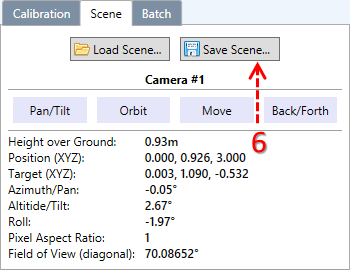校准
校准是根据用户挥舞着一个小的发光物体(称为标记)的视频来计算准确的相机位置和方向的过程(适用于彩色/彩色+深度相机)。此步骤对于多摄像机系统设置是必不可少的,也是必需的。
重要!校准相机系统后,请勿移动相机进行后续视频拍摄。如果至少移动一台摄像机,则需要再次执行校准。
提示:我们建议两次校准-在捕获会话之前和之后。如果在捕获会话期间移动了任何摄像机,则在会话之后进行校准可以为您提供正确的摄像机位置。
高帧率的重要性
您应该以与动作视频相同的分辨率和相同(或更高)的帧频录制校准视频。
在不同分辨率下进行校准可能会导致精度降低,因为相机通常会在不同分辨率下(由内部缩放算法引起)具有不同的较小失真。
由于同步误差增加,在低帧率下进行校准可能会导致精度降低。
发光标记
建议使用Mini Maglite手电筒进行校准。这是在美国和许多其他国家非常普遍的手电筒。卸下手电筒反射器,可以将其转换为理想的发光标记,可以通过运动捕捉软件轻松检测到。
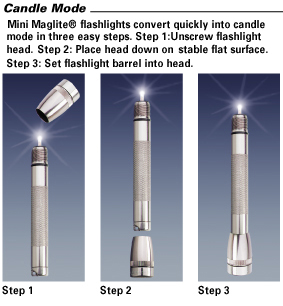
如果您无法获得Mini Maglite,则可以使用其他一些类似的手电筒。

或者,您可以在打开白光的情况下使用Sony Move运动控制器。

步骤1:在校准模式下运行iPi Recorder
运行iPi Recorder,然后在“校准变暗”列表中选择一种变暗模式(对于Sony PS Eye相机)
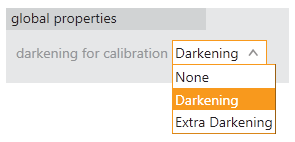
或将“曝光”设置为相当小的值(适用于DirectShow兼容的网络摄像机)
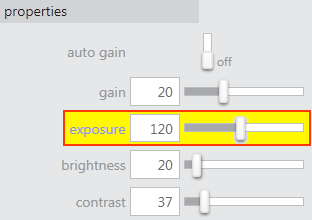
这很重要,因为它有助于减少校准期间的运动模糊。
在校准模式下,视频将显得暗淡。
重要!校准期间请勿关闭房间的灯!这对软件无济于事,但使您以后观看时更难查看录制的视频中发生的情况。
步骤2:录制校准视频
开始录像。
在整个捕获量中缓慢移动标记(前右上-右下-左-左上-右上-右下-左)。从顶部开始,以下降的螺旋运动移动标记。
提示:标记的确切轨迹并不那么重要,只需尝试覆盖整个捕获量或至少覆盖其周边即可。
提示:要成功进行校准,数百帧就足够了。更多的帧(例如几千个)将不会产生更准确的结果,但是会增加处理时间并可能导致标记检测错误。因此,通常不建议录制长度超过1分钟的校准视频。
提示:您应该始终使标记对尽可能多的摄像机可见。保持直臂中的标记远离身体。在圆形配置中,当接近捕获区域的边界时,将标记放置在区域内,将身体放置在外部。

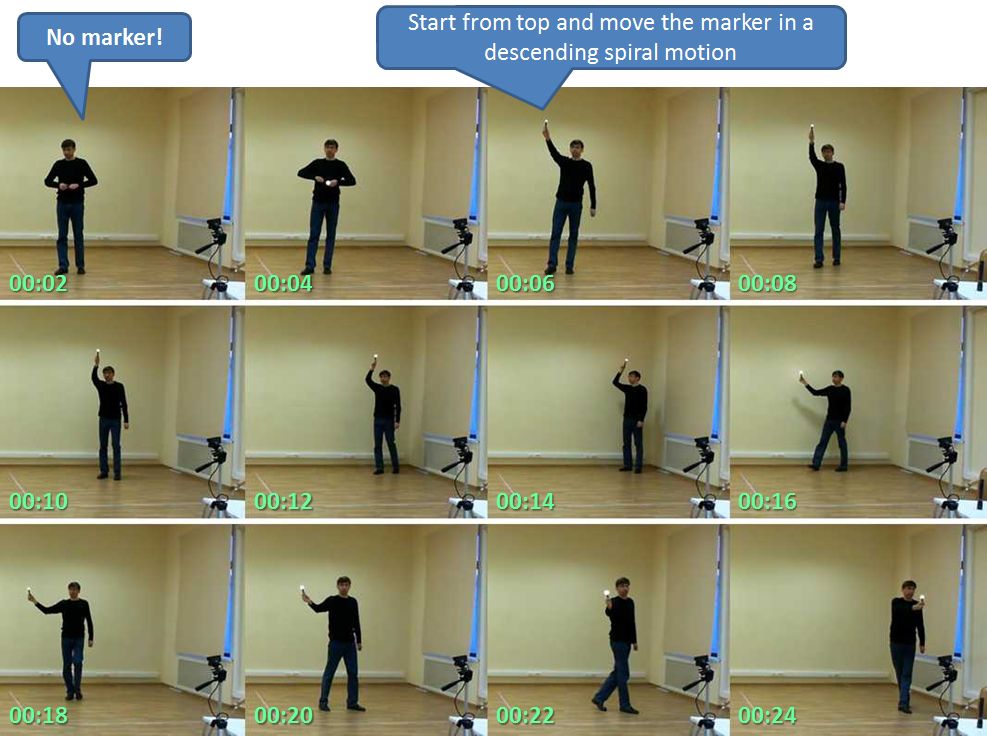

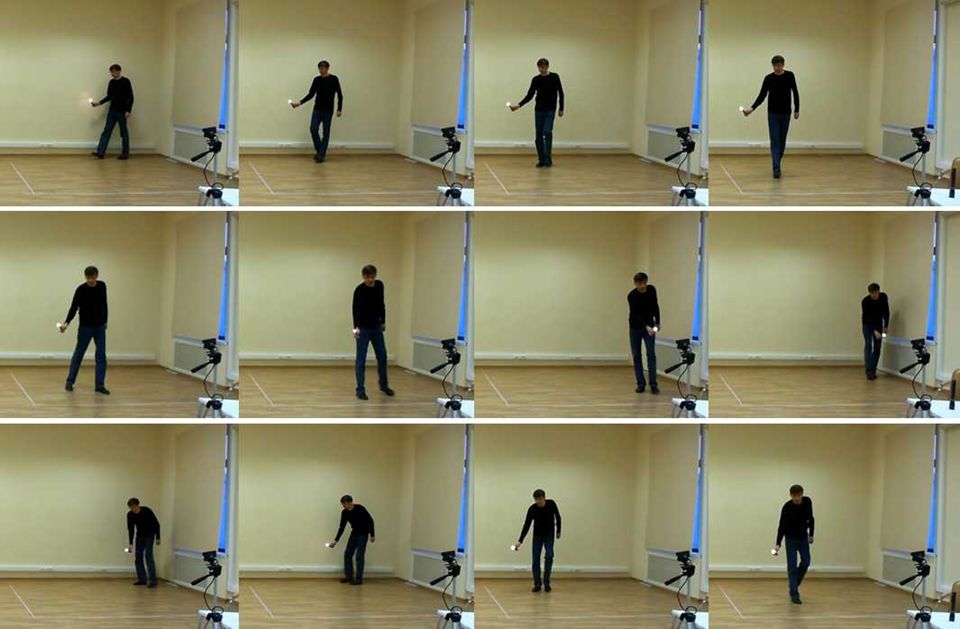
将标记放在捕获量的每个角和中心的地面上。正确检测接地层至少需要4-5个接地点。
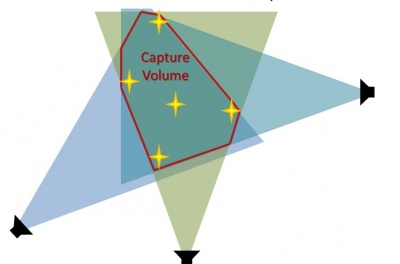

检查视频,并确保:
步骤3:停止录制并检查录制的视频
没有明显的运动模糊(标记的图像看起来像圆点,而不是椭圆或发光线)
大多数时间(所有记录时间的80%-90%)标记在所有摄像机中可见
步骤4:记下第一台相机在地面上的高度。
注意第一台相机在地面上的高度。您稍后将需要此参数。
步骤5:在iPi Mocap Studio中处理校准视频
提示:您可以推迟处理校准视频,直到完成其他视频(例如,动作视频)的录制为止。但是,最好在录制完校准视频后立即对其进行处理,因为它可以帮助您确保校准良好。如果要100%确保校准顺序正确,请使用常规校准模式(1)。您也可以使用快速校准模式来节省时间。但是在这种情况下,您将需要稍后重新处理校准视频,以获得最佳校准质量。在某些情况下,即使校准顺序很好,快速校准模式也无法校准,并且可以在常规校准模式下成功校准。
要处理校准视频,请执行以下操作:
在iPi Mocap Studio中创建新的校准项目:
按“ 新建”按钮或选择“ 文件”>“新建项目”菜单项,或使用Ctrl + N(2)
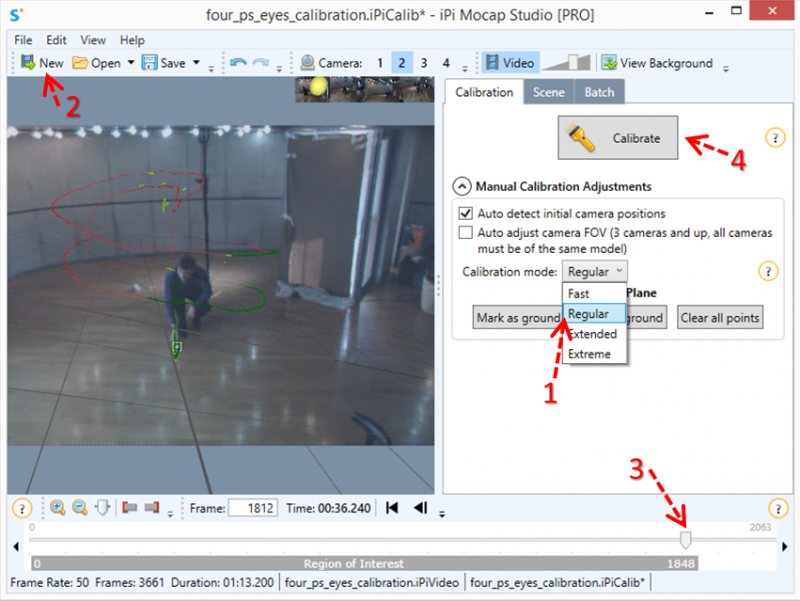
在“ 新建项目向导 ”中选择“ 校准项目类型”。
设置相机的对角视场(FOV)。
注意:如果使用Sony PS Eye或Logitech QuickCam 9000摄像机,则将FOV值保留为默认的75度。
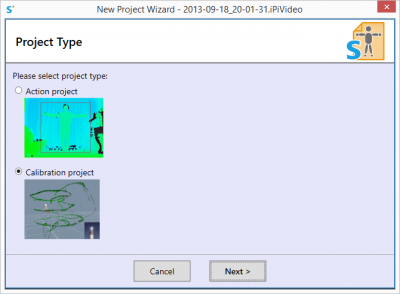
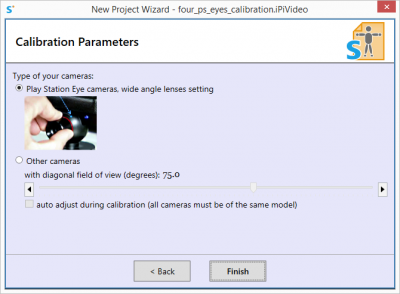
调整兴趣区域以覆盖包含发光标记(3)的视频部分。
通常,您需要使用默认校准设置
自动检测摄像机的初始位置
如果校准未能正确检测初始摄像机位置,则可以关闭此复选框并手动设置摄像机位置。但是在大多数情况下,重新记录校准序列会更加容易。
自动调整相机视野已关闭
仅当您不使用Sony PS3 Eye相机并且不知道相机视野时,才使用此模式常规校准模式
在极少数情况下,如果常规模式无法校准,则可以使用扩展和极限校准模式。这将花费更多时间,但是如果标记误检的百分比很高,则可能有助于正确校准。通常是由于相机定位错误或光线不足引起的
单击校准按钮,然后等待系统完成校准(4)。
步骤6:检查校准质量
产生的场景应如下所示:
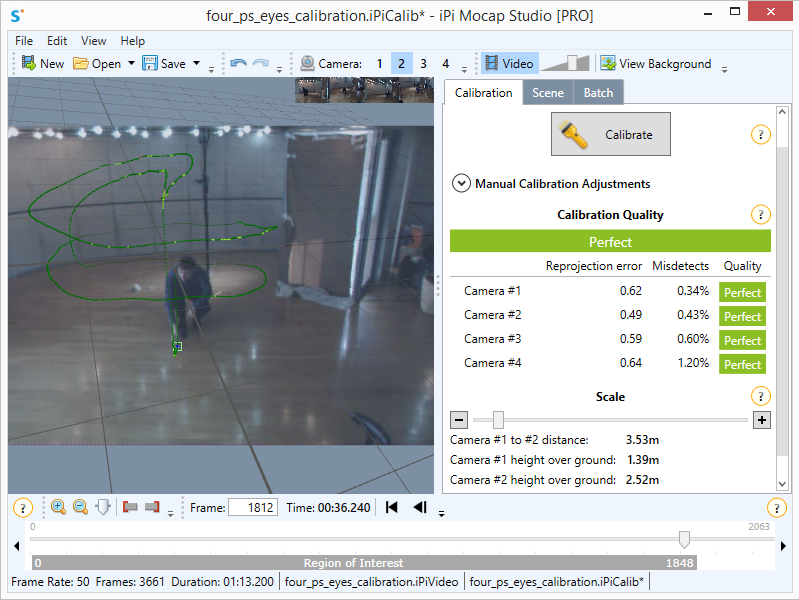
确保您具有良好或完美的校准结果。
重要! 不建议使用失败的校准,因为您将无法获得准确的跟踪结果。但是,有时会错误检测到失败状态。如果所有传感器的所有帧中检测到的标记位置都接近视频中的标记图像,则可以使用此校准进行跟踪。
步骤7:检查地平面
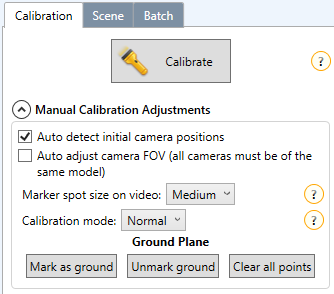
手动楼层检测
应自动检测接地平面。接地点用黄色标记。
确保接地点实际上在接地平面附近。
如果未正确检测到接地层,请手动选择接地点。
展开“ 手动校准调整”扩展器。
首先,通过按清除所有点按钮取消标记所有地面点。
对于每个地面点,在3D视图中单击它,然后按标记为地面按钮。
您可以通过按取消标记接地按钮将标记点取消为接地点。
重要!如果未标记接地点,则接地平面不正确,使用“脚动追踪”选项和相机高度值没有意义。
步骤8:以摄影机高度为参考设定场景比例
现在,场景中的摄影机相对于其他摄影机以及相对于地平面已正确定向。但是您仍然需要找到另一个参数:场景比例。
在地面上使用#1号高度,以设置正确的场景比例。
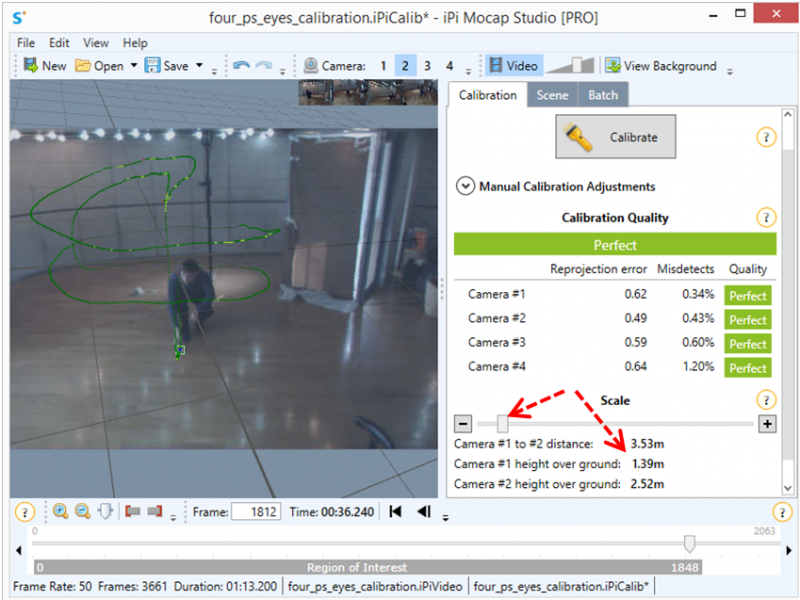
?
将结果保存到校准项目文件中,或使用“ 场景”选项卡上的“ 保存场景...”按钮(6)。